360手机助手怎么连接手机?360手机助手连接手机的详细方法和步骤
时间:2023-02-22 11:51 来源:未知 作者:yunchun 点击:载入中...次
360手机助手是一款可以让用户轻松管理手机资源的应用软件,有了360手机助手,我们就可以在里面尽情的下载自己喜欢的网络资源,这些都是经过安全认证的,绝对可靠,值得信赖的。那360手机助手怎么连接到自己手机呢?有什么方法?现在就和大家介绍一下360手机助手连接手机的详细方法和步骤。 方法如下: 1、在电脑上打开计算机,双击里面的“我的手机” 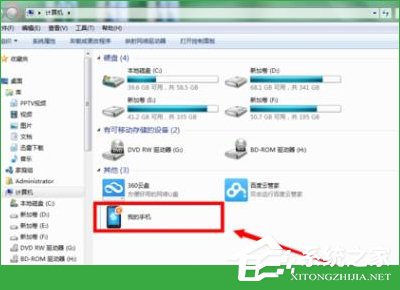 2、在弹出来的界面上点击“立即链接”按钮 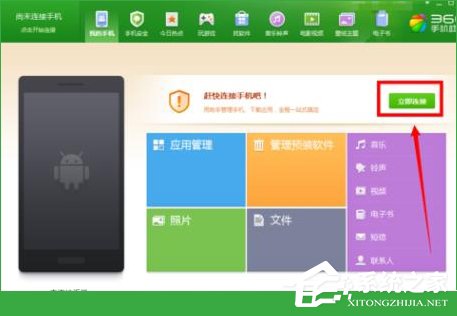 3、接着就会弹出连接方式选择的界面 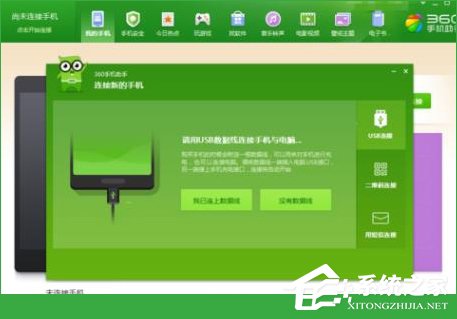 4、没有数据线,可以点击“二维码链接”,使用起来也比较方便 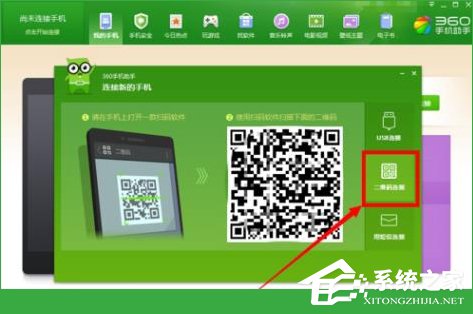 5、打开手机上的360小助手界面,点击右上角的二维码图标,然后对准电脑上的二维码扫一扫  6、接着就会在电脑和手机上分别看到电脑手机连接的加载进程 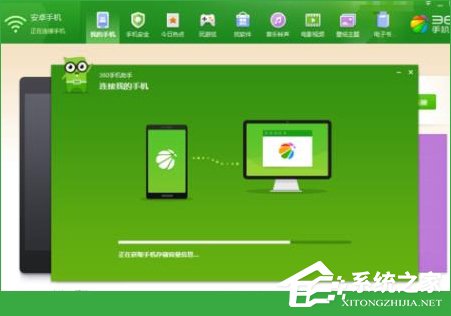 7、连接成功以后,电脑和手机都会出现成功的提示界面 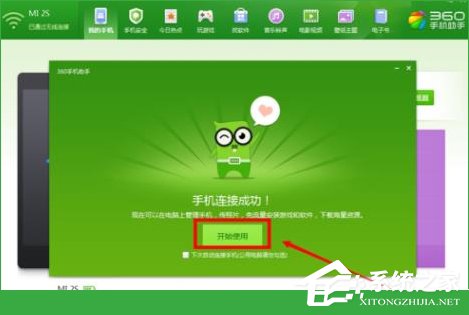 8、在电脑的连接成功界面上,点击“开始使用”按钮,就可以进入了各种应用的界面上了 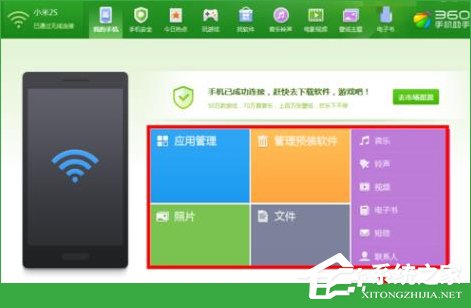 9、点击其中任何一个文件进行操作,一般手机上都会出现请求确认信息,点击允许即可  10、手机确认以后,我们就可以在电脑上对手机的各种文件,各种应用进行一定的操作整理了。 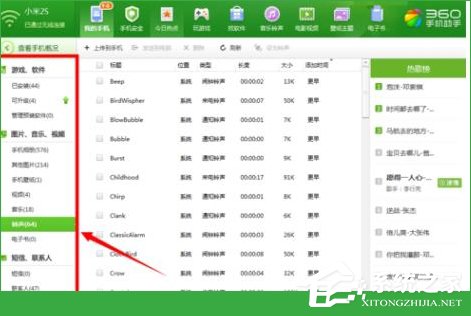 上述也就是在下给大家介绍的360手机助手连接手机的详细方法和步骤的内容了。当手机连接了电脑后,用户在电脑版的360手机助手上就可以轻松管理自己手机上的各种信息了,非常方便。如还不知道怎么用360手机助手连接手机的,可以参考上述的方法步骤去操作。 (责任编辑:ku987小孩) |